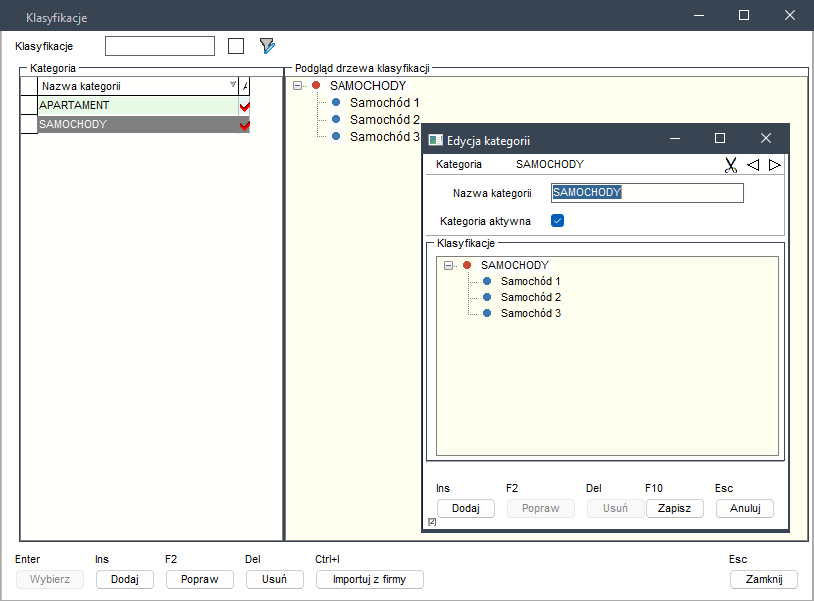Jak zbudować kartotekę klasyfikacji?
Kartoteka klasyfikacji Wapro Kaper różni się znacząco od typowych kartotek, co wynika z unikalnej struktury organizacyjnej danych. W tej kartotece tej możliwe jest tworzenie różnych kategorii, które pozwalają na zdefiniowanie klasyfikacji w sposób elastyczny i wielopoziomowy. Użytkownicy mają możliwość grupowania tych klasyfikacji w ramach grup i podgrup, co umożliwia zbudowanie hierarchii na wielu poziomach, dostosowanej do indywidualnych potrzeb. Ta zaawansowana funkcjonalność sprawia, że zarządzanie danymi staje się bardziej intuicyjne i efektywne.
Tworzenie kartoteki jest możliwe po przejściu do widoku Kartoteki | Klasyfikacje.
Załóżmy, że chcemy przeanalizować koszty funkcjonowania firmy, która ma kilka samochodów, każdy samochód ma kierowcę, a kierowca ma telefon komórkowy. Tworzymy więc klasyfikacje:
SAMOCHODY:
- Samochód 1,
- Samochód 2,
- Samochód 3.
Jeżeli, księgując koszty paliwa, telefonów i wynagrodzeń użytkownik będzie przydzielać odpowiednie koszty do poszczególnych samochodów, to dowie się, ile wynoszą całkowite koszty funkcjonowania poszczególnych samochodów. Nie dowie się jednak, ile w sumie wynoszą koszty telefonów lub wynagrodzeń. Dlatego powinien utworzyć kolejne kategorie:
TELEFONY:
- Stacjonarne:
- Telefon stacjonarny 1,
- Telefon stacjonarny 2.
- Komórkowe:
- Telefon komórkowy 1,
- Telefon komórkowy 2,
- Telefon komórkowy 3.
WYNAGRODZENIA:
- Kierowca 1,
- Kierowca 2,
- Kierowca 3.
Teraz każdą księgowaną pozycję można klasyfikować jednocześnie w kilku kategoriach, co pozwoli na późniejszą pełną analizę danych.
Jak dodać kategorię i klasyfikację?
W celu utworzenia przykładowej kategorii wraz z klasyfikacjami należy w widoku Kartoteki | Klasyfikacje kliknąć przycisk Dodaj (klawisz Ins). W polu Nazwa kategorii wpisać SAMOCHODY, a następnie kliknąć przycisk Dodaj (klawisz Ins). W polu Nazwy wpisać po przecinku: Samochód 1, Samochód 2, Samochód 3 i kliknąć przycisk Zapisz (klawisz F10). W oknie klasyfikacji zostanie wyświetlona nazwa kategorii wraz jej klasyfikacjami.